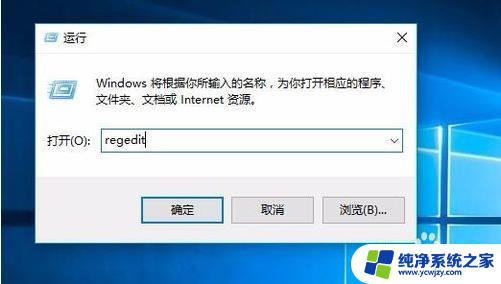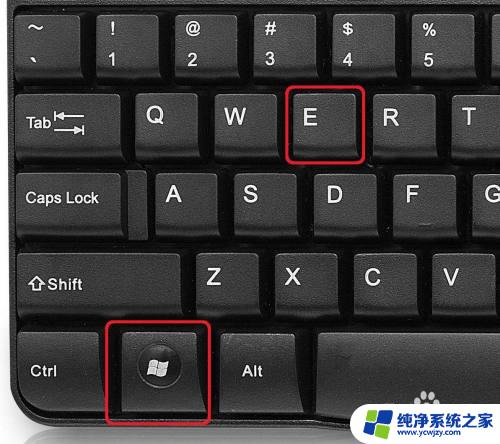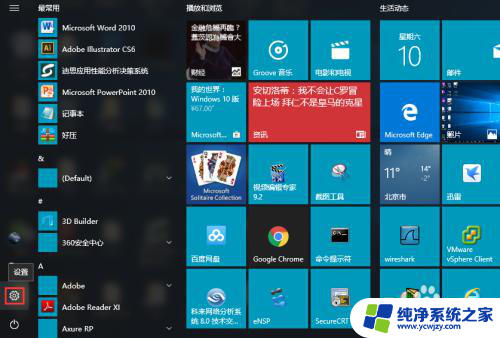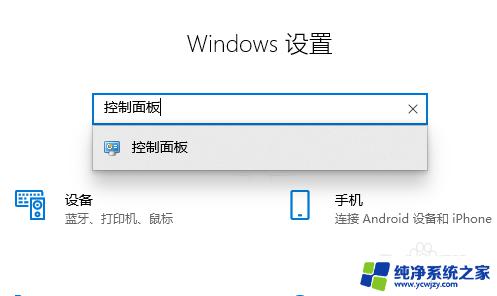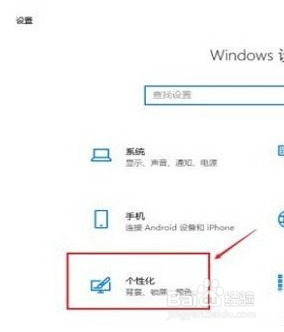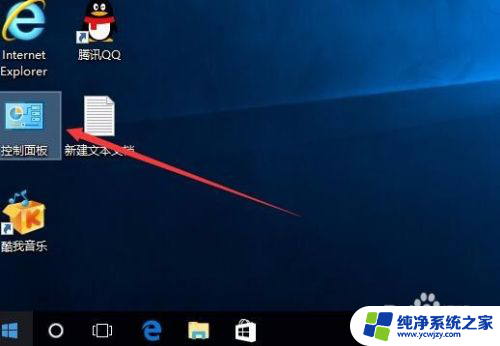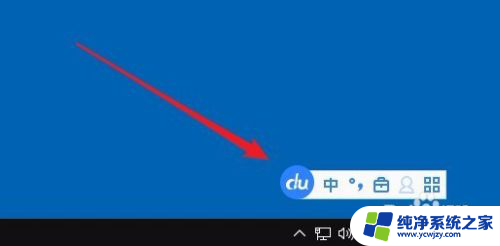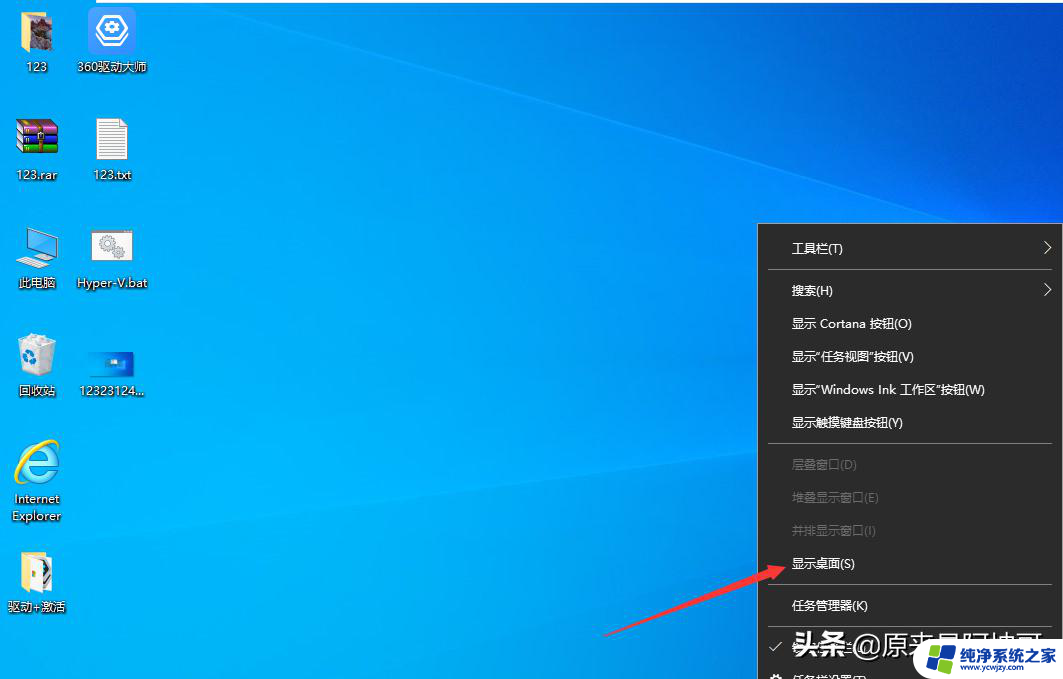如何恢复窗口默认大小 Win10怎样恢复应用程序窗口的默认大小
如何恢复窗口默认大小,在使用Windows 10操作系统时,有时候我们会意外地改变应用程序窗口的大小,导致其不再符合我们的使用习惯,这时候恢复窗口的默认大小就成为我们的需求之一。那么针对这个问题,我们应该如何进行操作呢?本文将为大家详细介绍如何恢复窗口的默认大小,帮助大家解决这一困扰。无论是对于经常使用电脑的用户,还是对于刚刚接触Windows 10的新手,都能通过本文轻松学会这一技巧,并且在日常使用中受益。
方法如下:
1.在Windows10系统桌面,右键点击左下角的开始按钮 ,在弹出的菜单中选择“运行”菜单项
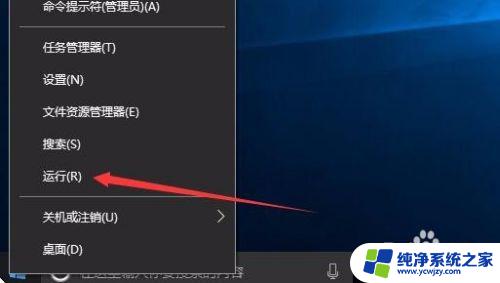
2.这时会打开运行窗口,输入命令regedit,然后点击确定按钮
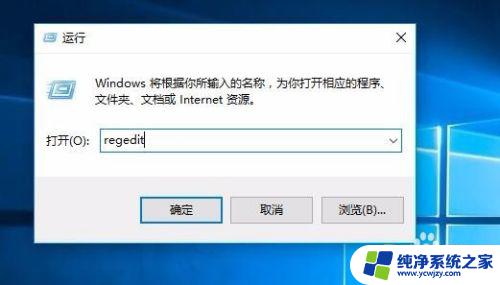
3.在注册表编辑器窗口中,定位到HKEY_CURRENT_USER\Software\Microsoft\Windows\CurrentVersion\ApplicationFrame\Positions项

4.点击Positions项后,在展开的菜单中就是不同的应用打开的窗口大小保存值。其中根据该项键值一些关键词可判断该项对应的哪款应用,如第一项有edge关键词,那么该项就是关于edge浏览器窗口大小的。
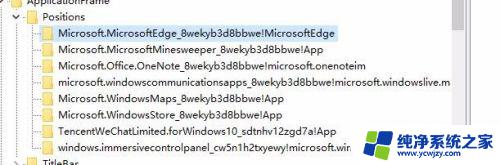
5.右键选择并点击要删除的项,然后在弹出菜单中选择“删除”菜单项
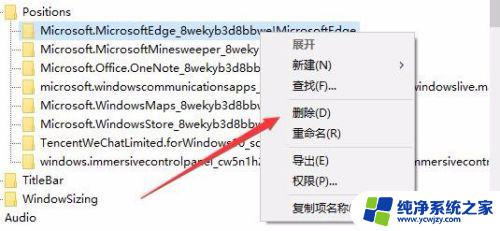
6.这时会弹出确认删除的窗口,点击“是”按钮即可。这样再次打开edge浏览器,就会以原来默认的大小来打开窗口了。
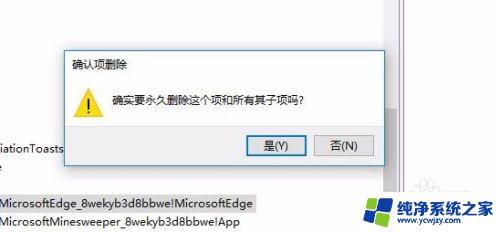
以上便是如何恢复窗口默认大小的全部内容,如果您遇到了这种情况,可以按照小编的方法来解决,希望这能帮助到您。